Como crear Tabla de contenido automático en Word 2023
Summary
TLDREn este video, Miguel Vela explica cómo crear un índice o tabla de contenidos en un documento de Word de manera automática. Muestra paso a paso cómo usar las herramientas de referencias de Word, incluyendo la actualización de la tabla cuando se modifican títulos o páginas. Además, enseña cómo personalizar estilos, como cambiar colores y formatos de los títulos, y cómo crear jerarquías con títulos secundarios. La automatización y la personalización de tablas de contenido se destacan como métodos eficientes para organizar documentos largos. Finalmente, invita a los usuarios a hacer preguntas y suscribirse a su canal Tío Tech.
Takeaways
- 📝 La tabla de contenidos lista los títulos del documento, mientras que el índice ofrece más características.
- ⚙️ Word permite crear tablas de contenidos e índices de manera automática.
- 🔄 Los títulos y numeración en la tabla de contenidos se actualizan automáticamente al hacer cambios.
- 🎨 Se pueden modificar los estilos de los títulos de manera rápida, cambiando fuentes, colores y otros formatos.
- 🔧 Crear la tabla de contenidos es fácil usando los estilos de título 1, título 2, etc.
- 📄 Se puede insertar una página en blanco para colocar la tabla de contenidos.
- 📊 Los subtítulos funcionan en jerarquía debajo de los títulos principales.
- ⬆️ La tabla de contenidos se puede actualizar en cualquier momento para reflejar cambios en el documento.
- 🖌️ Modificar los títulos (por ejemplo, cambiando colores o tamaños) se refleja automáticamente en todo el documento.
- 💡 Word ofrece opciones personalizadas para crear tablas de contenidos, como quitar números de página o cambiar rellenos.
Q & A
¿Cuál es la diferencia entre un índice y una tabla de contenido?
-La tabla de contenido lista los títulos del documento para indicar los temas que contiene, mientras que el índice ofrece características adicionales, como organizar los temas y facilitar el acceso a ellos.
¿Cómo se crea una tabla de contenido automáticamente en Word?
-Word tiene una herramienta que permite crear la tabla de contenido automáticamente. Simplemente se debe seguir el proceso de asignar estilos a los títulos y luego insertar la tabla de contenido desde la pestaña de referencias.
¿Por qué es útil una tabla de contenido en documentos largos?
-Una tabla de contenido organiza la información de manera rápida y ahorra tiempo al facilitar la navegación por los temas en documentos largos.
¿Cómo se actualiza la tabla de contenido cuando cambian los títulos?
-La tabla de contenido se puede actualizar automáticamente haciendo clic en 'Actualizar tabla' y eligiendo la opción de actualizar toda la tabla.
¿Qué sucede si se cambia el formato de los títulos?
-Cualquier cambio en el formato de los títulos (como color o estilo de letra) se reflejará en todos los títulos del documento asignados con el mismo estilo.
¿Cómo se asignan subtítulos para crear jerarquías en la tabla de contenido?
-Se pueden crear jerarquías asignando diferentes niveles de estilo (como Título 1, Título 2, etc.). Esto define la estructura de la tabla de contenido, donde cada nivel está por debajo del nivel anterior.
¿Se pueden personalizar los estilos de los títulos en Word?
-Sí, al hacer clic derecho sobre un estilo (por ejemplo, Título 1) y seleccionar 'Modificar', se pueden cambiar aspectos como la fuente, el tamaño y el color.
¿Qué opciones están disponibles para personalizar una tabla de contenido?
-En Word, puedes elegir opciones como eliminar números de página, cambiar los caracteres de relleno, o personalizar otros detalles a través de la opción 'Tabla de contenido personalizada'.
¿Qué pasos se deben seguir para agregar una nueva tabla de contenido en una página en blanco?
-Primero, se debe insertar una página en blanco desde la pestaña de 'Insertar', luego ir a 'Referencias' y seleccionar 'Tabla de contenido' para elegir entre varias opciones predeterminadas o personalizarla.
¿Cómo se eliminan elementos específicos de la tabla de contenido?
-Para eliminar elementos de la tabla de contenido, se deben eliminar o modificar los títulos dentro del documento y luego actualizar la tabla para reflejar los cambios.
Outlines

Этот раздел доступен только подписчикам платных тарифов. Пожалуйста, перейдите на платный тариф для доступа.
Перейти на платный тарифMindmap

Этот раздел доступен только подписчикам платных тарифов. Пожалуйста, перейдите на платный тариф для доступа.
Перейти на платный тарифKeywords

Этот раздел доступен только подписчикам платных тарифов. Пожалуйста, перейдите на платный тариф для доступа.
Перейти на платный тарифHighlights

Этот раздел доступен только подписчикам платных тарифов. Пожалуйста, перейдите на платный тариф для доступа.
Перейти на платный тарифTranscripts

Этот раздел доступен только подписчикам платных тарифов. Пожалуйста, перейдите на платный тариф для доступа.
Перейти на платный тарифПосмотреть больше похожих видео
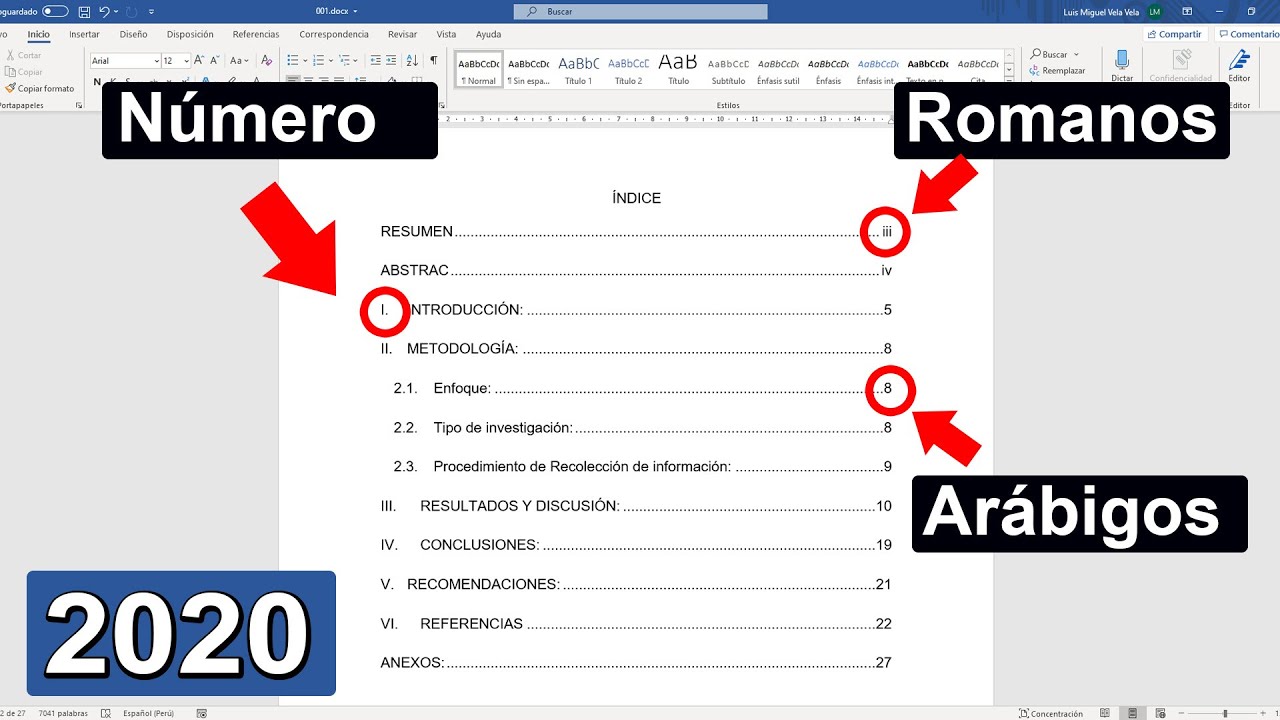
Cómo hacer un índice automático para TESIS en Word (Numeración en romanos y arábigos) APA - ISO

✅ Cómo CREAR un ÍNDICE AUTOMÁTICO (tabla de contenido) en WORD

Create index or table of contents according to APA Standards 7th edition - Word

ÍNDICE AUTOMÁTICO CON NUMERACIÓN DE CAPÍTULOS, TÍTULOS Y SUBTÍTULOS
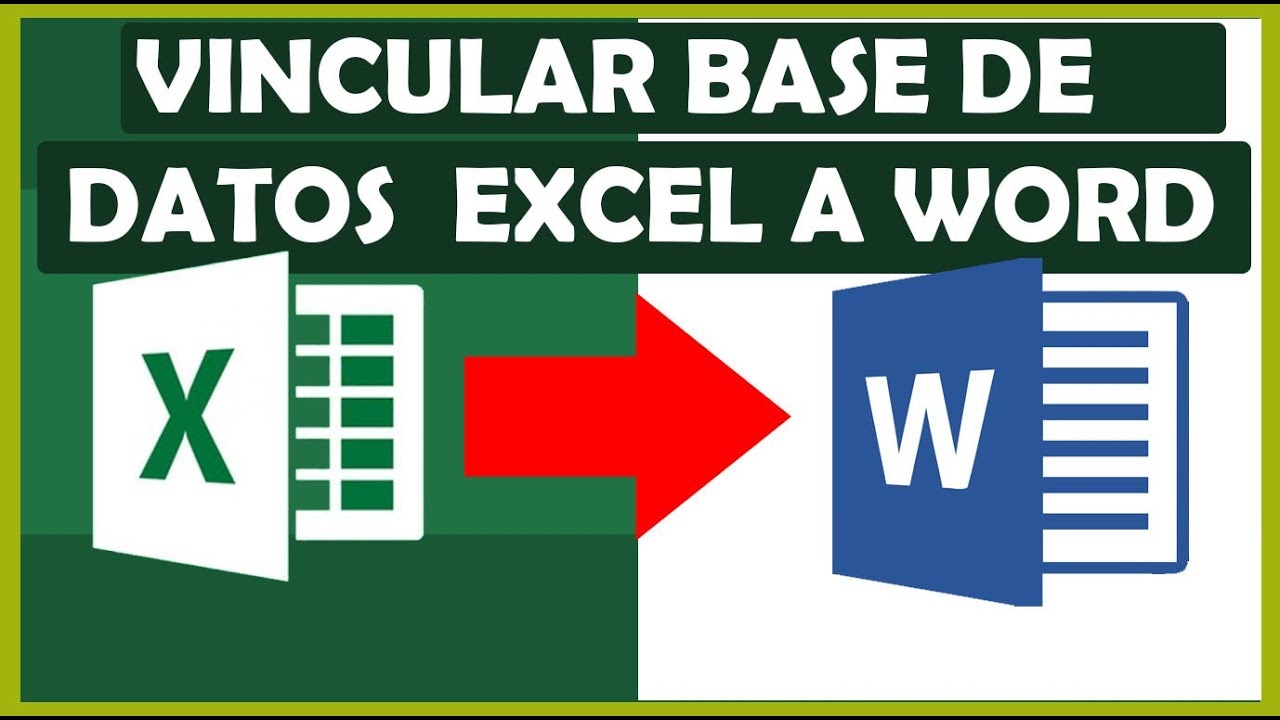
How to link Excel with Word. (Mail Merge) 2020

CÓMO CREAR TABLA DE CONTENIDO EN WORD 2019.
5.0 / 5 (0 votes)
